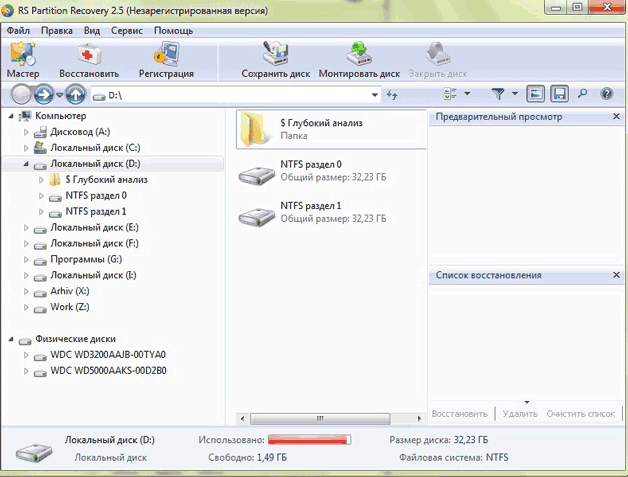Återställer hårddiskens filsystem
Hårddisken på en normalt fungerande datorenhet är alltid formaterad med filsystemet NTFS eller FAT. Om en av hårddiskpartitionerna börjar fungera felaktigt, visas en post i egenskaperna för disken om att konvertera dess format till RAW. Det betyder att standardfilsystemet är skadat och behöver repareras. I praktiken kan du få reda på sådana skador enligt följande. När du kommer åt disken öppnas den senare inte, och ett meddelande visas på skärmen om behovet av att formatera den.
Vad betyder detta meddelande:
- Strukturen för det använda filsystemet förstörs.
- Det finns ingen tillgång till innehållet på hårddisken.
- Skriver ogiltiga eller skadade data till diskstartsektorn.
När du öppnar hårddiskens egenskaper kommer du att märka att partitionen påstås inte innehålla någon information. I alla fall är det nödvändigt att återställa filsystemet för att återställa data på disken.
Vad kan orsaka en krasch?
Orsakerna till ett sådant misslyckande kan vara:
- Effekten av ett virus som har kommit in i datorn.
- Kritiskt operativsystemfel.
- Ett felaktigt fungerande program som ersätter de ursprungliga systemfilerna med sina filer. Detta inkluderar även "snett" förare.
- Användarfel när datorn stängs av. Så ofta är filsystemet på flashmedia skadat.
- Externa faktorer, som ett resultat av vilka filsystemet kan skadas. I synnerhet kan frekventa strömavbrott orsaka liknande problem.
Hur kan jag återställa filsystemet och informationen på hårddisken?
Trots det faktum att operativsystemet kommer att uppmana dig att formatera den skadade partitionen, är det bättre att inte acceptera sådana åtgärder. Men om du skyndade dig och gav kommandot att formatera är inte allt förlorat. Det är sant, i det här fallet kommer det att vara mycket svårare att helt återställa innehållet i detta avsnitt. Först bör du återställa all information som finns tillgänglig på den felaktiga partitionen och sedan återställa själva filsystemet.
Det rekommenderas att återställa data och hälsa för en logisk partition med hjälp av programmet RS Partition Recovery.
Detta program tillåter:
- Återställ filer från en hårddisk där filsystemet har ändrats. Det vill säga med RAW.
- Återställ data från en hårddisk som du har formaterat.
- Få den mest fullständiga informationen från den logiska partitionen som har tagits bort.
- Fullständig återställning av skadade partitioner.
- Kopiera data från skadade partitioner till andra media.
- Programmet klarar perfekt de uppgifter som ställs på vilket medium som helst.
Arbeta med RS Partition Recovery
Programgränssnittet är ganska enkelt. Huvudmenyn är uppdelad i tre huvuddelar. Till vänster kan du se en lista över hårddiskar och logiska partitioner. I mitten är diskarna fyllda med information, samt data om storlekarna på alla diskar. Filerna vi har valt visas i den högra kolumnen. Programmet visar till och med dolda filer, såväl som partitioner som hanteras av andra operativsystem.
Det är dags att gå vidare till direkt dataåterställning med detta underbara program. För att göra detta klickar du bara på den övre vänstra knappen märkt "Wizard". Guidens meny öppnas före användaren. Den valda disken kommer att analyseras.
Programmet delar in alla partitioner i tre kategorier: logiska, flyttbara och hårddiskar. För att återställa data måste du välja lämplig partition. Ange det och klicka sedan på Nästa. Du kommer att bli ombedd att välja typ av analys.
Valet består av två alternativ:
- Snabbskanning.
- Fullständig analys.
- 1 filter kommer att upptäcka NTFS-systemfiler. De flesta interna partitioner fungerar i detta utrymme.
- 2 filter kommer att bearbeta filer som tillhör FAT-systemet. Sådan formatering är mer typisk för flyttbara media, men sådana filer finns också på en dators hårddisk. Linux fungerar också med FAT-systemet.
- Djupanalys fungerar oberoende av filsystemet. Under arbetets gång hittar programmet helt enkelt på disken alla filer som en gång fanns där eller är tillgängliga för närvarande. Enbart djup analys är dock inte önskvärt, eftersom viss information kan gå förlorad. Det är bäst att analysera ett avsnitt med alla tre filtren.
När du väljer en snabbsökning kommer vissa filer helt enkelt inte att hittas. Det finns bara hela filer, utan några tecken på skada.
Efter att analysen är klar kommer programmet att rapportera hur många mappar och enskilda filer som hittades i detta avsnitt.
För att se alla filer som hittades under analysen måste du gå till programmets huvudmeny genom att klicka på knappen "Slutför".